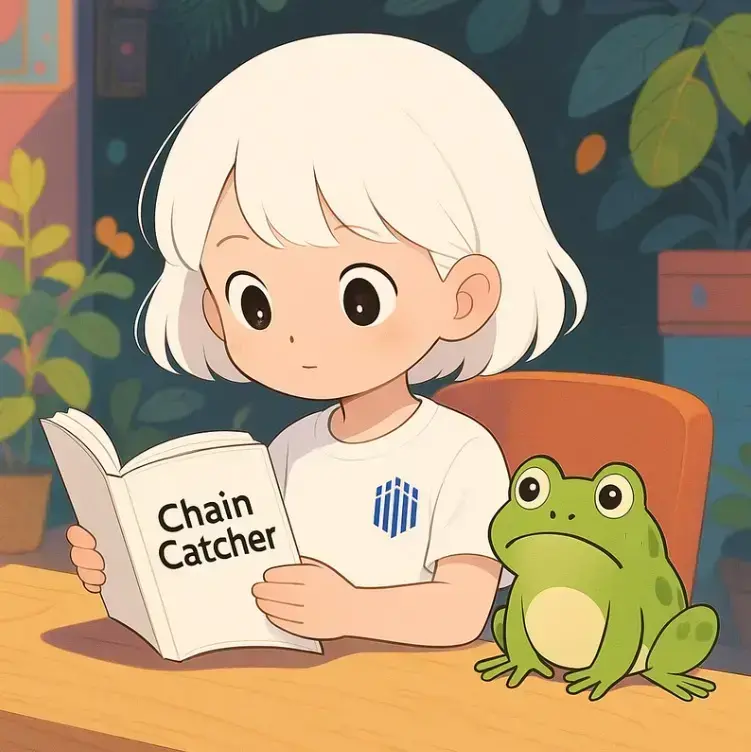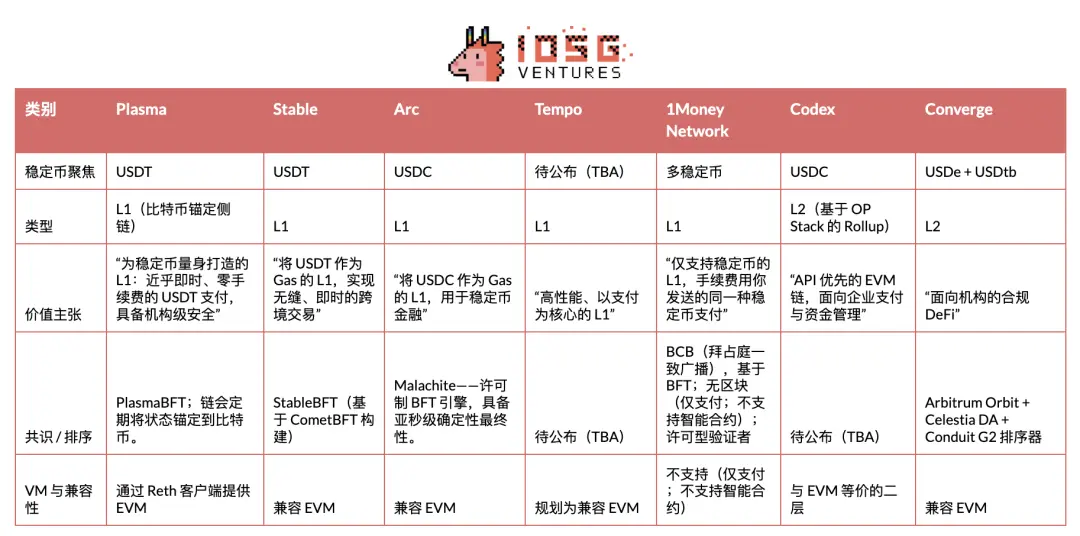把脚本置为系统服务chkconfig
时间:2010-10-15 来源:syukayo
把脚本加为redhat系统服务chkconfig
chkconfig 这个程序可以将 /etc/rc.d/init.d/ 里面的可执行服务
与 /etc/xinetd.d 里面的相关可执行的服务,连接到目前的 run-level 里头去,
连接的目的文件夹为/etc/rc.d/rc[0-6].d这6个运行等级文件夹。
或者可以定义 run-level 让该项服务在开机的时启动。
不过请注意:
service 是马上让该项服务立刻启动!
chkconfig 仅是设定该服务在开机时可以被启动!
要使用chkconfig必须遵照如下步骤:
1.把脚本放在/etc/init.d/下
2.chowm a+x 脚本名
3.必须在脚本里的#!/bin/bash下加上chkconfig程序规定的格式
也就是脚本开头格式必须是如下格式:
#!/bin/bash
#chkconfig: 2345 91 19
#description: 脚本说明如tocmat server
否则报错:
service 脚本名 does not support chkconfig
4.chkconfig --add 脚本名
5.chkconfig --level 2345 脚本名 on|off
举例:tomcat自启动脚本设置为系统服务
tomcat脚本说明:
该脚本是以普通用户tomcat执行-以jsvc后台进程来启动tomcat服务
(以root用户启动有安全漏洞)
步骤:
a.把tomcat脚本放在/etc/init.d/目录下,查看脚本内容
cat /etc/init.d/tomcat
内容如下:
#!/bin/sh
#chkconfig: 2345 91 19
#description: tomcat Server
#其中:
#chkconfig: 2345 91 19 代表启动优先权将被设定为91而停止优先权设定为19
#description: tomcat Server对该服务进行描述
#××××××××××××××××××××××××××××××
# Linux下该脚本使用方法
#
# 1.configure时切记加java的jdk路径,否则无法使用普通用户开机自动启动tomcat
# ./configure --with-java=/usr/java/jdk1.6.0_01
#
# 2.先为tomcat生成catalina.out,catalina.err日志文件,存放在
# 路径:/usr/local/tomcat6/logs,
# 方便查看脚本调试时候出现的错误信息
# cd /usr/local/tomcat6
# 先进入tomcat6的安装目录,再执行以下命令,生成日志文件!
# ./bin/jsvc -cp ./bin/bootstrap.jar \
# -outfile ./logs/catalina.out -errfile ./logs/catalina.err \
# org.apache.catalina.startup.Bootstrap
#
# 3.更改tomcat安装目录权限
# 切记:tomcat安装目录tomcat6文件权限应该属于运行tomcat的用户
# 这里更改整个tomcat6的文件夹及其下的文件为xiutuo用户和xiutuo组!
# chown -R xiutuo:xiutuo /usr/local/tomcat6
# 不放心的话再执行一次
# chown -R xiutuo:xiutuo /usr/local/tomcat6/*
# chmod -R 755 /usr/local/tomcat6
#
# cd /usr/local/tomcat6/bin/jsvc-src/native/
# 4.自动启动脚本编辑、赋权
# cp tomcat5.sh /etc/init.d/tomcat
# chown xiutuo:xiutuo tomcat
# chmod 711 tomcat
#
# 建立软连接
#
# ln -s /etc/init.d/tomcat /etc/rc.d/rc3.d/K01tomcat
# ln -s /etc/init.d/tomcat /etc/rc.d/rc3.d/S99tomcat
# ln -s /etc/init.d/tomcat /etc/rc.d/rc5.d/K01tomcat
# ln -s /etc/init.d/tomcat /etc/rc.d/rc5.d/S99tomcat
#
#---------------------------------------------
# 5.如何查看该脚本已经工作了,方法如下:
# 启动脚本:/etc/init.d/tomcat start
# a.通过web浏览器查看能不能访问tomcat的管理页面
# b.通过查看有没有jsvc进程 ps -e | grep jsvc
# 如果看到俩个jsvc进程,恭喜,你成功啦!
#
# 6.脚本无法正常工作的解决方法:
# 启动脚本:/etc/init.d/tomcat start
# 查看/usr/local/tomcat6/logs/目录下的俩个日志文件:
# catalina.out,catalina.err, 使用cat查看。
# a.错误
# Cannot find daemon loader org/apache/commons/daemon/support/DaemonLoader
# 解决:更改tomcat安装目录权限为所有用户可以读,并属于xiutuo用户和xiutuo组
# 命令:chmod -R 755 /usr/locat/tomcat6
# chown -R xiutuo:xiutuo /usr/locat/tomcat6
# b.错误
# Cannot open PID file /var/run/jsvc.pid
# 解决:chown xiutuo:xiutuo /var/run/jsvc.pid
# chown 744 /var/run/jsvc.pid
JAVA_HOME=/usr/java/jdk1.6.0_01
#改成你java安装目录
CATALINA_HOME=/usr/local/tomcat6
#改成你tomcat安装目录
DAEMON_HOME=/usr/local/tomcat6/bin
#改成jsvc程序所在目录
TOMCAT_USER=xiutuo
#改成启动tomcat使用的普通用户
TMP_DIR=/var/tmp
CATALINA_OPTS=
#这个环境变量不管
CLASSPATH=\
$JAVA_HOME/lib/tools.jar:\
$DAEMON_HOME/commons-daemon.jar:\
$CATALINA_HOME/bin/bootstrap.jar
# classpath这个很重要,一定要确保这三个
# tools.jar、commons-daemon.jar、bootstrap.jar
# 的正确路径。
case "$1" in
start)
#
# Start Tomcat
#
$DAEMON_HOME/jsvc \
-user $TOMCAT_USER \
-home $JAVA_HOME \
-Dcatalina.home=$CATALINA_HOME \
-Djava.io.tmpdir=$TMP_DIR \
-outfile $CATALINA_HOME/logs/catalina.out \
-errfile '&1' \
$CATALINA_OPTS \
-cp $CLASSPATH \
org.apache.catalina.startup.Bootstrap
#
# To get a verbose JVM
#-verbose \
# To get a debug of jsvc.
#-debug \
;;
stop)
#
# Stop Tomcat
#
PID=`cat /var/run/jsvc.pid`
kill $PID
;;
*)
echo "Usage tomcat.sh start/stop"
exit 1;;
esac
#
#
#×××××××××××××××××××××××××××××
#其中:
#chkconfig: 2345 91 19 代表启动优先权将被设定为91而停止优先权设定为19
#description: tomcat Server对该服务进行描述
b.使tomcat脚本有执行权限
cd /etc/init.d/
chmod a+x tomcat
c.把tomcat加载为系统服务
cd /etc/init.d/
chkconfig --add tomcat
d.设置tomcat在运行等级(runlevel)里开机运行
cd /etc/init.d/
chkconfig --level 2345 tomcat on
做完后我们验证一下tomcat在
/etc/rc.d/rc[2-5].d因为值设置了2345等级啦:)
lrwxrwxrwx 1 root root 16 Dec 12 12:23 S91tomcat -> ../init.d/tomcat
e.其他
删除tomcat服务
cd /etc/init.d/
chkconfig --del tomcat
在开机等级3里不自动运行
chkconfig -level 3 tomcat off
查看在各个运行等级里tomcat情况
chkconfig --list tomcat
查看所有服务在各个等级里情况
chkconfig --list
查看帮助
chkconfig --help
注意!!
********
另外当我们手动添加服务启动连接时候,请注意。如
# ln -s /etc/init.d/tomcat /etc/rc.d/rc3.d/K01tomcat
# ln -s /etc/init.d/tomcat /etc/rc.d/rc3.d/S99tomcat
# ln -s /etc/init.d/tomcat /etc/rc.d/rc5.d/K01tomcat
# ln -s /etc/init.d/tomcat /etc/rc.d/rc5.d/S99tomcat
在某些redhat版本里如果添加了k开头的连接,开机时候脚本可能不能自动运行。
================================================
补充:
debian系的设置系统服务命令为update-rc.d,自定义脚本需先放在/etc/init.d/ 下.
update-rc.d 脚本名 defaults # 会在/etc/rc[0-6].d/下建立链接脚本链向init.d/下的原脚本, S开头为服务开启,K开头为服务关闭.
如要删除该服务. 先移除/etc/init.d/下的原脚本, 再执行update-rc.d 脚本名 remove.
rc[0-6].d/下的链接脚本将被全部删除.